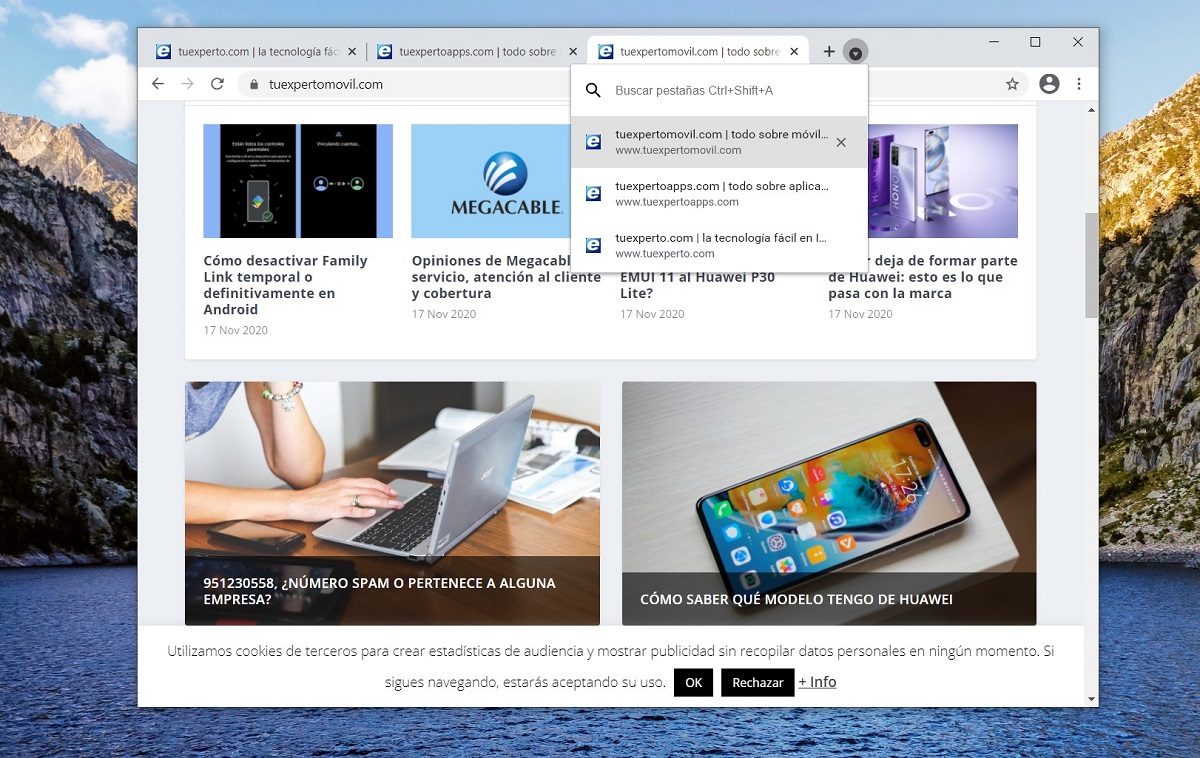
Muchos usuarios han convertido al navegador web en una especie de centro de operaciones, principalmente por la popularidad que han adquirido algunas aplicaciones y servicios en línea. En pleno 2022, Chrome sigue dominando con mano de hierro en este ámbito y disfruta de una cómoda cuota de mercado de más del 65%. Tener tantos usuarios es una gran responsabilidad y, por eso, Google lanza actualizaciones y parches de forma constante para su navegador. ¿Significa eso que Chrome nunca falla? Ni mucho menos.
En este artículo nos centramos en uno de los fallos más molestos del navegador de Google. Si Chrome no te deja descargar archivos, has llegado al lugar indicado. Te contamos cuáles pueden ser los motivos por los cuales tu navegador te impide obtener ficheros desde Internet y qué soluciones tienes a tu alcance. Ah, y si el problema es que su funcionamiento es lento, echa un vistazo a esta otra guía que publicamos con anterioridad:
¿Por qué Google Chrome no deja descargar archivos?
Además de permitir el acceso a sitios web, una de las principales funciones de un navegador es bajar archivos. Pero a veces las cosas no marchan como deberían y Chrome no te deja descargar nada. Las razones que incluimos a continuación te pueden ayudar a resolver este inconveniente.
El archivo ya se ha descargado
Cuando un fichero pesa poco y la velocidad de conexión es rápida, lo más habitual es que se descargue en unos pocos segundos. Como todo sucede tan rápido, es posible que no veas el progreso de la transferencia y eso te lleve a la conclusión de que la descarga no funciona. Si no estás seguro de si el archivo se ha descargado realmente, dirígete al gestor de descargas de Chrome. Lo haces de esta manera:
- Haz clic en el botón de los tres puntos verticales que verás situado junto al avatar de tu usuario, en la zona derecha de la barra de exploración.
- En el menú principal, selecciona Descargas.
- La pestaña que se abrirá muestra el historial de descargas. Si tu fichero ya está en el almacenamiento local, en la parte inferior aparecerá el mensaje Mostrar en carpeta. Por el contrario, el hecho de que el nombre del fichero esté tachado significa que ha sido eliminado, así que debes volver a bajarlo.
Hay dos formas alternativas de ver todas las descargas en Chrome. La primera es pulsando el atajo de teclado Ctrl + J. La otra, introduciendo la dirección chrome://downloads en la barra de navegación.
Hay un fallo en la red o en el servidor
Si ya has comprobado que, efectivamente, tu archivo nunca llegó a descargarse, es momento de analizar otros errores frecuentes. Por ejemplo, es muy probable que Chrome no sea capaz de descargar si hay un fallo en la red o en el servidor remoto. Nuestra recomendación es trates de localizar el origen del error:
- Primero, trata de descargar archivos desde otros sitios web. Si lo consigues, hay un problema con el servidor remoto.
- Por el contrario, en el caso de que no logres descargar archivos desde ningún sitio web, comprueba que la conexión a la red está funcionando correctamente.
- Intenta acceder al recurso desde otro dispositivo. Si tienes éxito, el error podría estar localizado en tu ordenador.
En definitiva, trata de realizar tantas pruebas como sea necesario para acotar el error y descubrir su origen.
La descarga ha sido bloqueada
Chrome bloquea, en ocasiones, las descargas que haces. ¿Por qué? Estos son algunos motivos:
- Es un archivo malicioso. Eso aparece cuando has intentado descargar malware.
- Se trata de un fichero no deseado. Por ejemplo, cuando se descarga una aplicación aparentemente útil, pero capaz de hacer cambios importantes en el equipo.
- La descarga es poco común. Chrome podría bloquear el archivo si es un software desconocido y potencialmente peligroso.
- El paquete es inseguro. el navegador detecta que el archivo o programa no era seguro, pero proviene de una página fiable.
Dependiendo de lo dañina que Chrome considere la descarga, es posible que te ofrezca la opción Descargar de todos modos. Si estás seguro de que se trata de un fichero seguro, utilízala para continuar.
El archivo no está presente
Este fallo aparece cuando intentas obtener un archivo que ya no está en el servidor remoto. Se trata de un enlace roto y hay pocas formas de solucionarlo. Lo único que puedes hacer es contactar con el administrador del sitio para que te ofrezca una descarga alternativa.
El disco duro está lleno
¡Cuidado! Si tratas de obtener un archivo con un tamaño superior al espacio libre de tu unidad de almacenamiento, el proceso terminará fallando. Trata de liberar espacio vaciando la papelera de reciclaje o siguiendo alguno de los consejos del siguiente artículo:
Se ha detectado un virus
Además de Chrome, el antivirus de tu equipo también puede bloquear descargas. En el caso de que no hayas instalado ninguno, quizá sea Windows Defender el que está tratando de proteger el sistema. Cuando estás convencido de que el archivo es seguro, puedes desactivar temporalmente las protecciones del antivirus para obtener el archivo.
Permisos insuficientes o sistema ocupado
Chrome no ha conseguido almacenar el archivo en el almacenamiento porque no tiene permisos o el sistema remoto está ocupado. ¿Es tu caso? Prueba estas soluciones:
- Cancela la descarga y vuelve a intentarlo.
- Descarga el archivo haciendo un clic con el botón derecho sobre el enlace y seleccionando la opción Guardar enlace como.
- Cambiar la ubicación de la descarga. Es posible que el navegador no pueda acceder a la ruta que has especificado porque no tiene permisos suficientes.
Navegador desactualizado
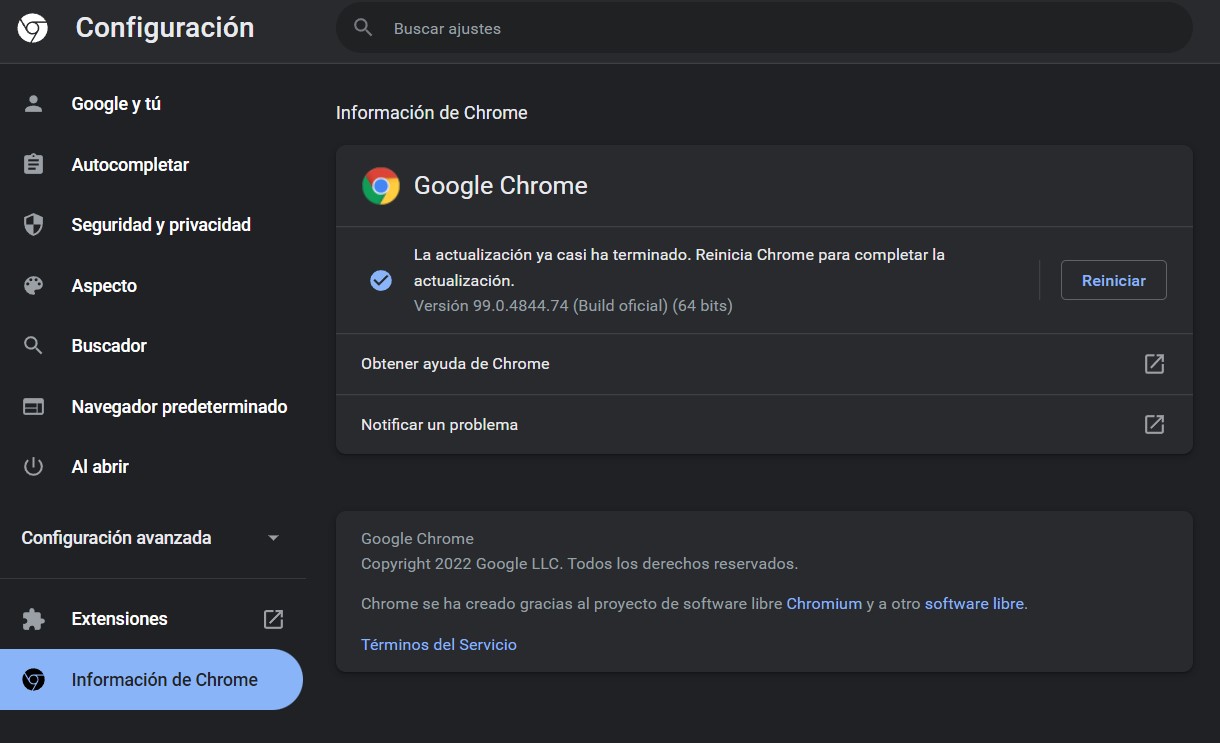
Si Chrome no te deja descargar archivos, quizá se deba a un fallo transitorio. La mejor forma de librarte de ellos es mantener actualizado el navegador. Abre el menú principal y haz clic en Configuración. En el apartado Información de Chrome, comprueba que tienes la última versión disponible. Cuando aparece el botón Reiniciar, tal y como ves en la imagen superior, significa que hay una actualización pendiente.




